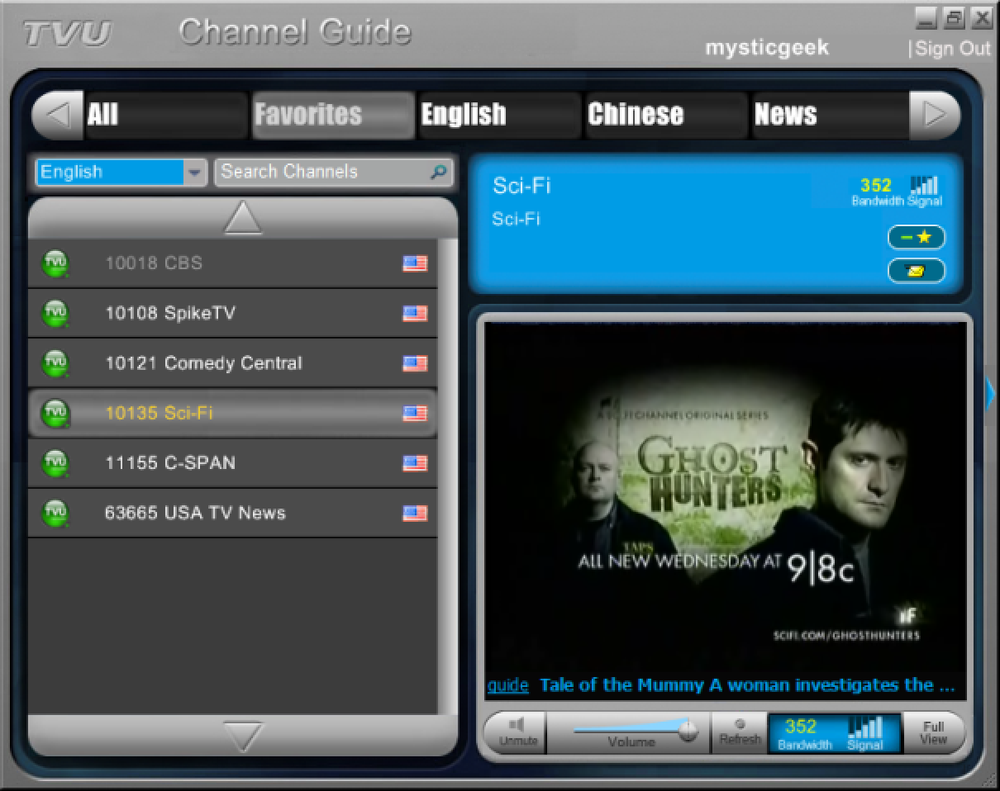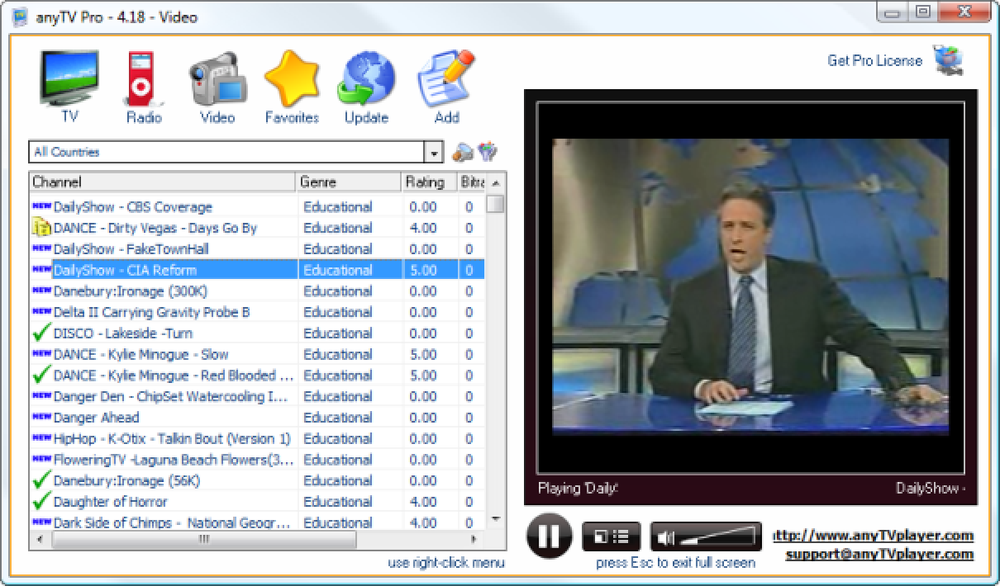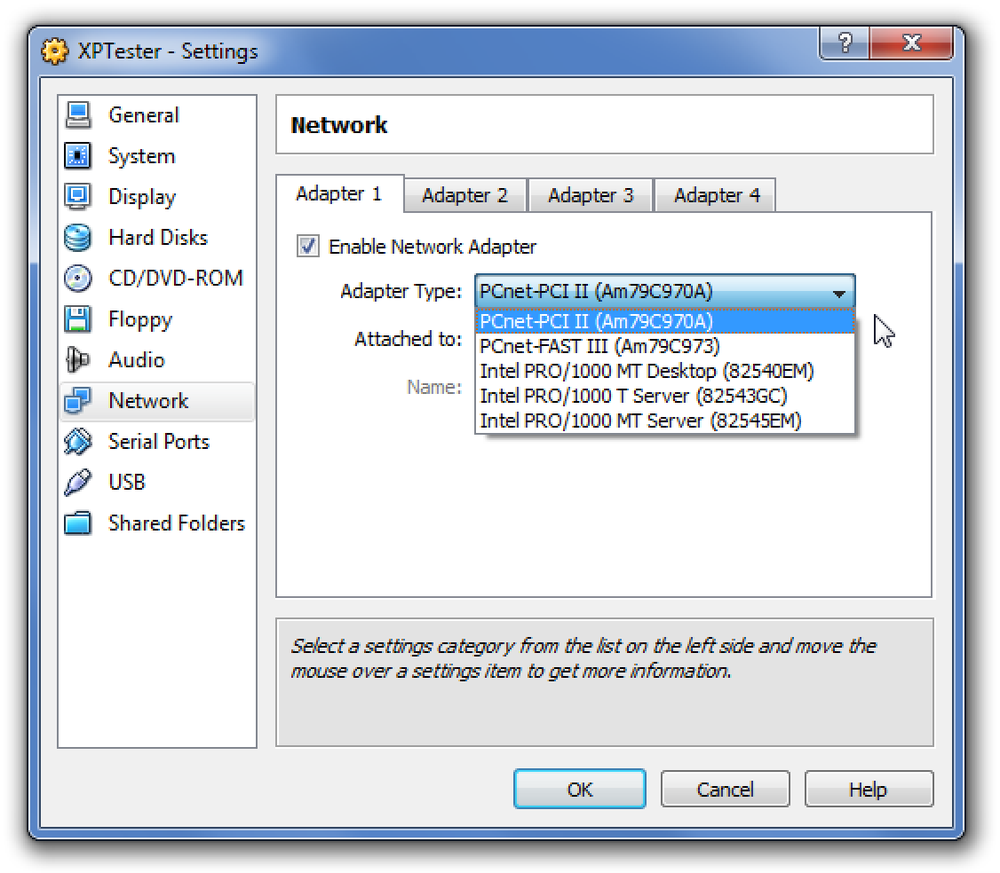私たちのシリーズでは、テレビをオンラインで見ることができるさまざまな方法を紹介しています。読者のお気に入りのJoostから始め、先週のAnyTVまで、今日はTVUPlayerを見ていきます。. TVUPlayerを使えば、ライブチャンネルを含む世界中のチャンネルを見ることができます…それはあなたのローカルマシン上で実行するのは簡単なアプリケーションです、あるいはあなたは彼らのウェブサイト上でチャンネルを見ることができます。ブロードバンドインターネット接続が必要です。. TVUPlayerのインストール TVUPlayerはXPとVistaの両方で動作し、Windows Media Player 9以降が必要です。. 5 MB未満のファイルのダウンロードでは、TVUPlayerのインストールは簡単なプロセスです。これを書いている時点で現在のバージョンは2.3.7.1であり、完全に無料です。 (TVUPlayerの支払いを絶対に行わないでください)お気に入りを保存したり、チャンネルを評価したり、フォーラムに参加したりできるように、アカウントを作成することもお勧めです。. また、TVUネットワークサイトにアクセスして利用可能なチャンネルを見ることもできます。 Firefoxユーザーはプラグインをダウンロードする必要があります。 Internet ExplorerユーザーはTVU Webプレーヤーコンポーネントをインストールインストールする必要があります。. TVUPlayerを使う ユーザーインターフェースはとてもよくデザインされています。さまざまなカテゴリのチャンネルをチェックアウトするために、上部にツールバーをナビゲートするのが簡単にできています。チャンネルを検索し、お気に入りを保存し、自分の言語に基づいてすべてのチャンネルまたは特定のチャンネルをスクロールする機能. もう一つの機能は折りたたみサイドメニューにあるクールなテレビガイドです。現在の番組を見ながら、どの番組がオンになっているかチェックしてください。サイドメニューを使用して、駅のレビューをチェックアウトしたり他のユーザーとチャットしたりすることもできます。. もちろん生放送のテレビ局を見ているなら、あなたはコマーシャルを見るでしょう。他のオンデマンドビデオおよび他のチャンネルの前に、TVUPlayerは30〜45秒の広告を再生します。あなたがインターネットテレビ放送局であるなら、あなたはTVU Networks Platformをチェックアウトしたいでしょう。. 指摘するもう一つの重要な機能はあなたがあなたの携帯電話でテレビを見ることを可能にするTVUPlayer Mobileです。このための要件は、Windows Mobile 5、6、または6.1で、400 MHzのプロセッサ速度で、3G、UTMS、HSDPA、およびWiFiをサポートしています。. 結論 TVUPlayerは間違いなく楽しいオンラインTVアプリケーションです。素晴らしいビデオ品質で世界中からチェックアウトできるたくさんのチャンネルがあります。ユーザーインターフェースは非常に直感的で使いやすいです、そしてあなたはあなたの携帯電話でテレビを見るためにそれを使うことができますこれは明確なプラスです。プレーヤーは全画面表示も許可します。 TVUPlayerはとても楽しいので、PCでテレビを見るのに最適な方法です。....
の仕方 - ページ 167
先週末、私たちはJoostという、たくさんのコンテンツを含むオンラインTVアプリケーションを見ました。今週末は、現在2,630のオンラインTVチャンネル、6,910のオンデマンドビデオ、および4,750のオンラインラジオ局を誇るAnyTVをチェックして、テーマを続けます。. アプリケーションはチャンネルリストを毎日更新するので、このリストは時間の経過とともに増え続けます。チェックアウトするために非常に多くの駅であなたは間違いなく週末を埋めることができます! AnyTVを使う このアプリケーションのインターフェースは非常にシンプルで、セクションを切り替えて大きなボタンでコンテンツを見ることができます。. チャンネルは地球全体から来ています。あなたはジャンルや国によって閲覧できます. チャンネルを右クリックしてお気に入りに追加すると、見たいコンテンツだけを簡単に閲覧できます。その他のオプションには、機能していないチャンネルや評価チャンネルへのフラグ設定があります。. あなたが他の場所でクールなテレビ、ビデオ、またはラジオのURLを見つけたなら、あなたはあなた自身のカスタムチャンネルとしてプレーヤーにそれを追加することができますので、あなたは同じインターフェースからすべてを見ることができます. ラジオ局を再生するとき、クールな視覚化はほとんどの音楽プレーヤーのように表示されます. 結論 AnyTVについて印象的なのは、そのシンプルでレスポンシブなインターフェースです。添付の広告バナーはありません (一部のテレビアプリのように) 気を散らすことができます. 無料版は利用可能なすべての番組を提供しているわけではないので、すべてのチャンネルにアクセスするためにあなたは毎月購読することができますまたは67.99ドルの生涯ライセンスライセンスを購入することができます. 毎週週末には、楽しいコンテンツとオンラインTVアプリケーションを追加して、週末をこっそり楽しませてください。. anytvplayer.comからAnyTVをダウンロード
今週末、私たちはBabelgumを使ってあなたのPCでテレビを見るという私たちのシリーズを続けます。このサービスは60以上のチャンネルを提供していますが、これはそれほど多くは見られないかもしれませんが、専門的に制作された何千もの高品質フルスクリーンビデオがあります. Babelgumは、WindowsとMac OS Xの両方で動作します。ブロードバンドインターネット接続が必要です。. Babelgumはそれが提供するプログラムにおいてユニークです。たくさんのインディーズ映画、プログラム、そしてチャンネルがあります。 PBSやBBCなどのおなじみのチャンネルもあります。彼らの最近のパートナーの1つはVBS.TVで、これにはさまざまなクールなプログラムがあります。. 番組を見ているときはいつでも、それがオンになっているチャンネルに関する追加情報を得ることができます。ユーザーは同様にプログラムにコメントをつけたりコメントを残すことができます. Joostが完全にWebベースになるよう動いている間、Babelgumは彼らのサイトでショーのプレビューを許可します、しかし完全な機能のためにあなたはアプリケーションをダウンロードする必要があります。 Joelがそうであるように、BabelgumはP2Pベースの技術を使っています. 結論 すべてのプログラムは専門的に製作されており、高品質のフルスクリーンフォーマットで利用可能です。彼らは様々なコミュニティへのユーザー参加を奨励し、また一種のイベントの一つを備えています。 Babelgum Online Film Festivalは現在、彼らの大きなプロモーションとなりました。あなたがテクノバイキングの間抜けなビデオが欲しいならば、YouTubeに向けてください。質の高い映画やドキュメンタリーが欲しいなら、Babelgumがおすすめの場所です。! WindowsおよびMac OS X用Babelgumのダウンロード
テレビやその他のビデオ番組をオンラインで見るためのさまざまな方法を紹介するシリーズを続けながら、今週はMiroを紹介します。インターネットプログラムをダウンロードして保存するコンピュータのTiVoとしてMiroを考えてください。 Miroは、OS X、Windows、そしてUbuntuを含むさまざまなLinuxディストリビューションの3つの主要プラットフォームすべてで利用可能です。. ユーザーインターフェースはナビゲートがとても簡単で、ショーを簡単に検索、保存、整理することができます。. Miroサイドバーには、さまざまなテーマで作成されたプリインストールチャンネルが付属しています。あなたはあなたの選択にそれらをカスタマイズすることができます。 Miroには、いくつかの主要なビデオWebサイトからコンテンツを検索およびダウンロードできるようにするきちんとした機能もあります。. これを書いている時点でMiroは5,163チャンネルを誇っています。あなたはキーワード、カテゴリ、最も人気のあるものなどでそれらを検索することができます. 何がダウンロードされているのかを追跡し、いつでもダウンロードの一部または全部を停止することができます。追加の帯域幅を必要とする他のアプリケーションを使用している場合、これは非常に便利です。. Miroの表示エリアは、好みに合わせてフルスクリーンにすることもできます。. アプリケーションの動作を変更したりプログラムを管理したりするために選択できる設定がいくつかあります。. 結論 Miroは以前呼ばれてからユーザーです。 民主主義のプレイヤー そしてそれはすべての更新で良くなっていきます。 5000以上のチャンネルで、あなたはあなたが好きな何か面白いものを見つけるのは確実です。 1つまたは複数のチャンネルを購読した後は、終日コンピュータを離れるだけで、家に帰ってもたくさんのコンテンツを視聴できます。ビデオコンテンツをダウンロードする機能は、私がMiroを際立たせていると私が思うものです。参加型文化財団は、人々にたくさんのメディアを手に入れることを目的としたこの素晴らしいアプリケーションを私たちにもたらしてくれる非営利団体です。私はこれらの人から来て素晴らしいこと以外何も見ない! Miro for Linux、Windows、OS Xをダウンロード
あなたがソフトウェアの中でイースターエッグを見つけたとき、それは素晴らしいです、そしてそれは実際に役に立ちます。私たちのお気に入りのスパイウェア対策ツールであるSpybotには、手動スキャンを実行しているときに時間を過ごすのに役立つ隠れた機能があります…ゲーム! それは、掃海艇と少し似ていますが、炭鉱はありません…代わりに、日焼けの四角をクリックして隠された絵を見つけてみてください。正方形をチェックするたびに、黄褐色の正方形は選択した正方形を囲む別の場所に移動します。それは奇妙にはまっています… すべての詳細については、Mysticgeekのブログで調べてみてください。技術的な問題のため、まだメインフィードに直接彼の投稿を含めることはできませんが、すぐに整理する予定です。. スパイボット検索と破壊ゲーム - Mysticgeekの領域
VirtualBoxゲストOSのネットワークパフォーマンスが途方もなく遅くなったことはありますか?問題は通常非常に単純な小さなトリックによって解決されます. あなたが通常する必要があるのは(仮想マシンがオフになっていることを確認する)設定に向かい、それからネットワークアダプタを異なるアダプタタイプに変更することです。私達が使用していたXPテストVMのために、PCnet-PCI IIアダプターへの切り替えは問題を解決しました. アダプタを交換してVMの電源を入れた後も、インターネットのパフォーマンスはほぼ瞬時に回復しました。別の例では、Windows 7 VMを実行していて、アダプタをIntelのアダプタの1つと交換することで、すべてがはるかに高速になりました。少なくとも一見の価値があります。. VirtualBoxを使ったことがない?私たちはあなたが始めるのを助けるためにいくつかのガイドを持っています: VirtualBoxで簡単な方法で新しいオペレーティングシステムを試す VirtualBoxを使用してWindows PC上でLinuxをテストする Ubuntuゲストから共有VirtualBoxフォルダーをマウントする VirtualBoxでWindowsおよびLinux VMにゲスト追加機能をインストールする 私たちがどうやってそんなに多くのソフトウェアをテストすることができるのか疑問に思ったことがあるのなら、それは私たちのメインPCに害を与える危険なしに事を安全にテストするためにVirtualBoxを使うからです。無料だし、チェックする価値もある. ボーナスチップ! VBox NATでホスト+インターネットアクセスを介してゲストにアクセス これは実際にはパフォーマンスには役立ちませんが、ホストPCからゲストVMにアクセスし、さらにゲストVMにNAT(ネットワークアドレス変換)を介してインターネットアクセスを許可する場合は、複数のアダプタを使用してください。これを達成しなさい。これが理由です: VirtualBox NATアダプタは、特にラップトップユーザーにとって素晴らしいものです。ラップトップの接続先に関係なく、ゲストVMは常にインターネットにアクセスできます。問題は、NATユーザーがホストマシンからゲストにアクセスできないということです。これは、ネットワークソフトウェアをテストするときにはかなり面倒です。. VirtualBox Host-onlyアダプタを使用すると、ホストからゲストに簡単にアクセスできます(その逆も可能です)が、ゲストはインターネットにアクセスできません。. VirtualBox Bridgeアダプタは、仮想マシンをネットワークに直接接続することで非常にうまく機能しますが、各ネットワークには異なる設定があるため、ラップトップユーザーには機能しません。. 答え? 2つのアダプタ - 1つのNATアダプタと1つのホスト専用アダプタを使用します。これにより、ホストオンリーアダプタを使用してゲストVMに接続でき、ゲストはNATアダプタを介してインターネットにアクセスできます。. ここでのトリックは、アダプタ1をNATとして使用し、アダプタ3をホスト専用として使用することです。それぞれに対して異なるアダプタタイプを使用することを絶対に確実にしないでください。. スーパーユーザーに聞く...
あなたがオンラインで働くときはいつでも、あなたは生産性の抹消の危険を冒します。あなたの指先での世界では、リンクをクリックするのをやめるのは困難です(リンク上、リンク上)。マウスをクリックするたびに意図的な操作をすることで、貴重な時間を無駄にしないでください。. マトリックスリローデッドで、エージェントスミスは言った: 「それは私たちを創り出した目的、私たちをつなげた目的、私たちを引き寄せる目的、私たちを導き、私たちを駆り立てる、私たちを定義する目的、私たちを結び付ける目的です。」 目的は生産性の鍵です。それはかなり強力なものです。そしてWebはかなり強力な場所です。この2つを正しい方法で組み合わせると、かなり強力なことを実行できます。. あなたの目的を定義する ウェブサーフィンを最大限に活用するには、まず魂を探すことから始める必要があります。さもなければ、あなたは盲目的にそして理由なしにサーフィンをするでしょう. 以下の質問に答えてください。 あなたの人生の目的は何ですか? (ヒント:あなたの目的はあなたがそれを決めるものです - 他の誰かがあなたに言うものではありません。) あなたの人生でやりたいことは何ですか? 何を達成したいですか?いつまでに? どのような遺産を残したいですか? 次のセクションでは、これらの質問に留意してください。. あなたの目的を達成するための実行可能なステップを書き出しなさい 目的が明確になったので、目標を達成するための実行可能な手順を実行できる方法をブレインストーミングします。. 来年までにあなたの最初の本を出版してもらいたいですか。? あなたはあなた自身のフリーランスビジネスを始めるのに十分なお金を節約することを望んでいますか? 家族を始める前に世界を旅したいですか。? あなたが退職する前に非営利団体を始めたいですか。? これらはそれぞれ長期目標です。それらを達成するためには、2つのことをうまくやる必要があります。 1.前もって計画する(そして必要に応じてその計画を修正する) 計画通りに行動する それで、あなたの計画を書き始めて、あなたができるだけ多くの実行可能なステップをリストしなさい。それをあなたの「ライフビジネスプラン」と考えてください。あなたがすでにプランを整えているのなら、素晴らしいですね!引き出して更新する. 明確な目的でWebにアクセス 写真提供 ケビン・N・マーフィー Life Business...
キーボードショートカットはWebブラウザ自体のためだけのものではありません。 FacebookやTwitterからGmailやOutlook.comまで、あなたが使用するほとんどのウェブアプリはキーボードショートカットを提供しています。. キーボードショートカットのほんの一握りはほとんどどこでも動作します。それらを使用するには、Webサイトにアクセスして適切なキーを押すだけです。テキストボックスに入力している間は機能しません。. あらゆるWebアプリケーションのキーボードショートカット これらのいくつかのキーボードショートカットはほとんどどこでもあなたに役立つでしょう: ? - キーボードショートカットを提供するほぼすべてのWebアプリケーションでキーボードヘルプを表示します。これは、Facebook、Twitter、Gmail、Outlook.com、Feedly、Pocket、その他多数のWebアプリケーションで機能します。それはあなたが使うことができるキーボードショートカットのリストでインラインのチートシートを開くでしょう。それらすべてを暗記する必要はありませんが、必要なキーボードショートカットを見つけることができます。. j そして k - すぐに次または前の項目に移動します。これはあなたのFacebookニュースフィードの記事、Twitterのつぶやき、GmailのEメールなどに有効です。標準の矢印キーはWebページを上下にスクロールするために使用されるため、これには機能しません。. / - サーチ。これは通常Webアプリケーションの検索フィールドに焦点を当てているため、/をタップして検索を入力し、Enterキーを押すことができます。これを使用して、Facebookの投稿、ツイート、電子メール、またはその他のWebサイトで使用されているものを検索します。ブラウザでの検索はCtrl + Fとは異なります。. すべてのWebサイト用のテキスト編集キーボードショートカット テキスト編集のキーボードショートカットも重要です。これらはあなたのウェブブラウザでは動作しません - それらはあなたのコンピュータ上のテキストフィールドを持つほとんどすべてのアプリケーションで動作します。いいえ、通常のコピー&ペーストキーボードショートカットについて話しているだけではありませんが、誰もがそれらに慣れているはずです。これらのキーボードショートカットは、あなたが入力することができるテキストボックスを持つ任意のウェブサイト上であなたを助けることができます. Google ChromeとMozilla Firefoxには、「プレーンテキストとして貼り付ける」キーボードショートカットもあります。これにより、クリップボードからテキストを貼り付けることができます。テキストだけを貼り付けることで、すべての書式設定をドラッグしなくてもテキストボックスにテキストを貼り付けることができます。押す Ctrl + Shift + V (または Command...